使用巧影更改视频中人物衣服颜色的具体操作方法
时间:2023-03-20 14:10:03 责任编辑:liufeng
很多用户都比较喜欢使用巧影,那么你们知道使用巧影怎么更改视频中人物衣服颜色呢?以下教程就带来了使用巧影更改视频中人物衣服颜色的具体操作方法。

1、将巧影软件打开,新建一个空项目。
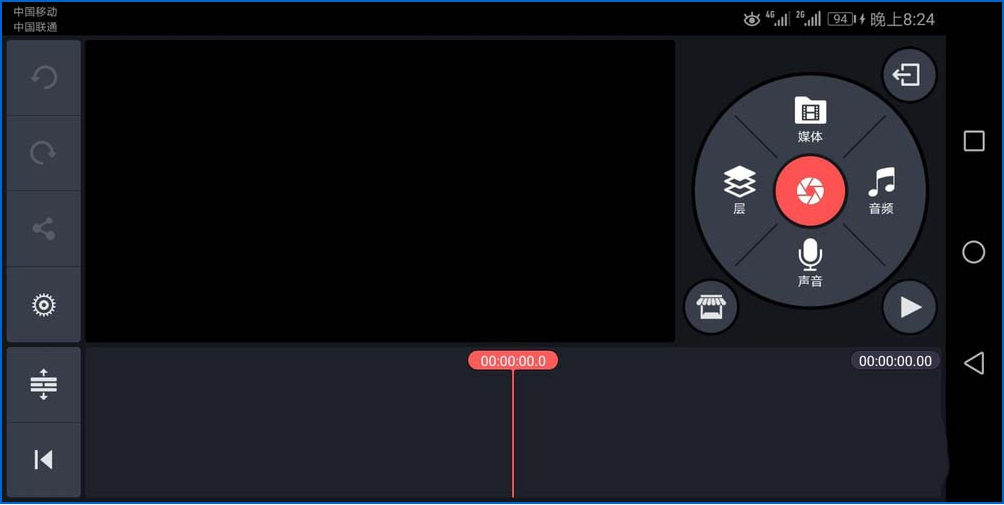
2、然后将视频导入进去,点击左边的三个点选择复制层命令。
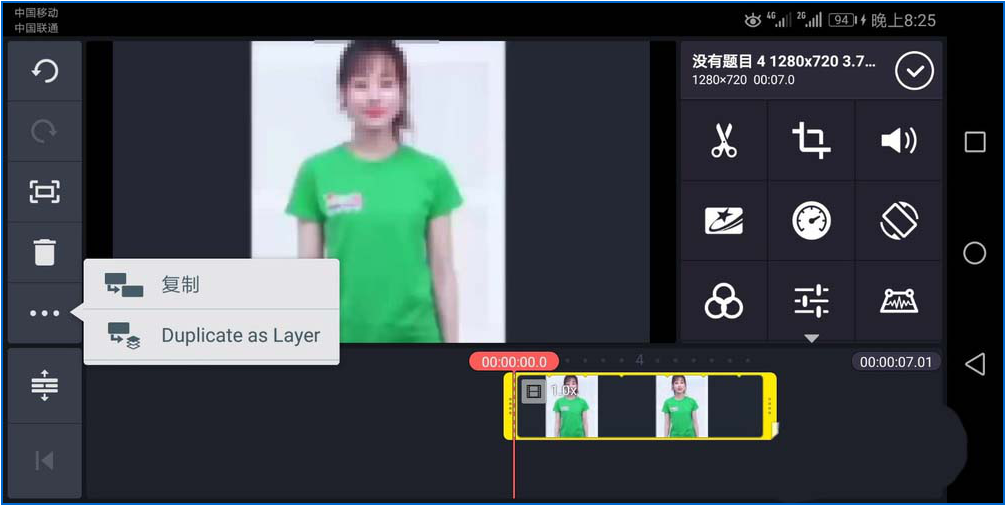
3、选择图片层,选择分屏命令,设置为全屏形式。

4、选择视频轨,选择合适的位置将视频分段,分成3段。
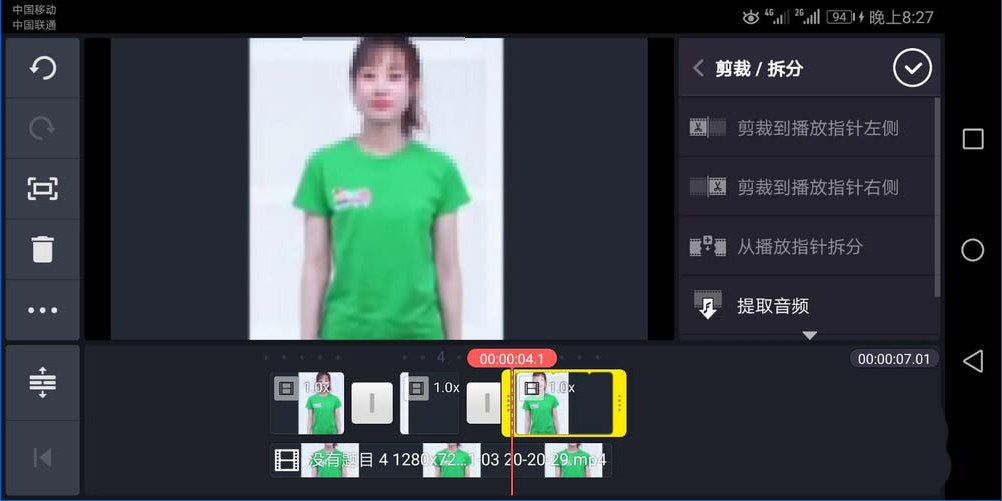
5、再次选择图片轨道,选择色调键,设置启用,并设置参数为28和50.点击确认。
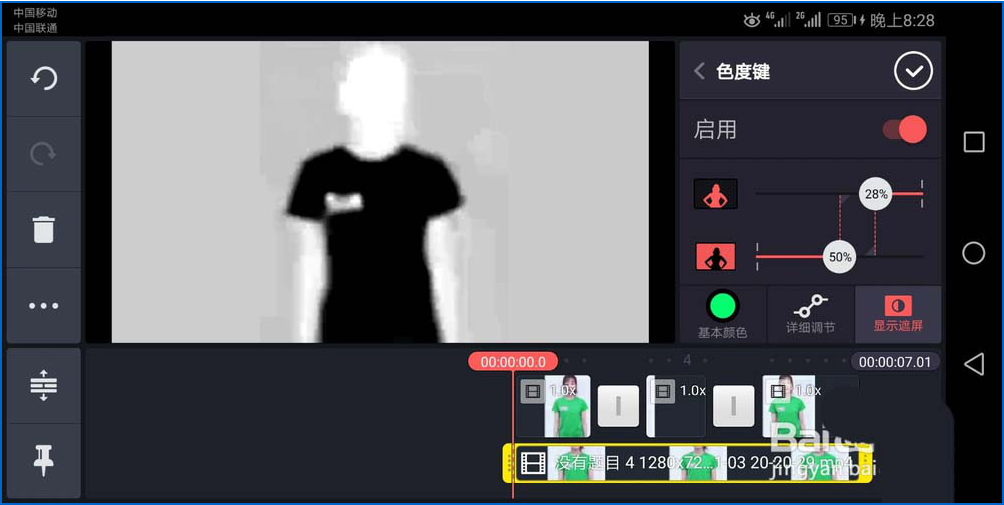
6、依次选择第二段和第三段视频,执行颜色色调命令,选择自己喜欢的颜色形式。接着将视频分享导出即可。
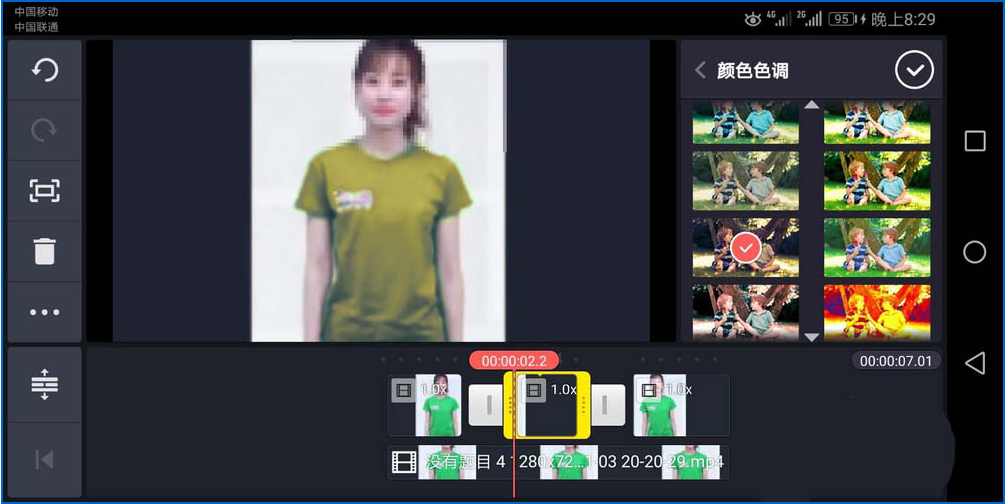
看完了上文为你们讲解的使用巧影更改视频中人物衣服颜色的具体操作方法,你们自己也赶紧去试试吧!















